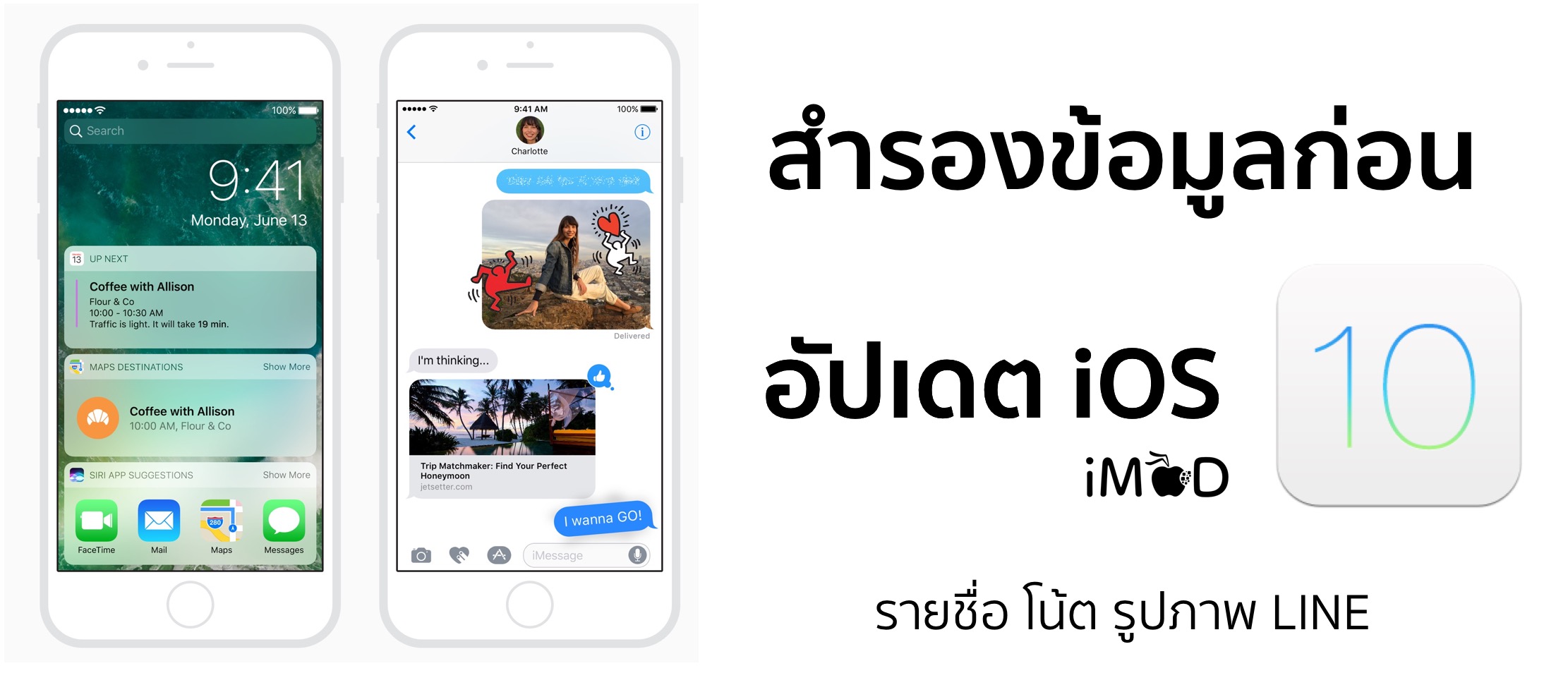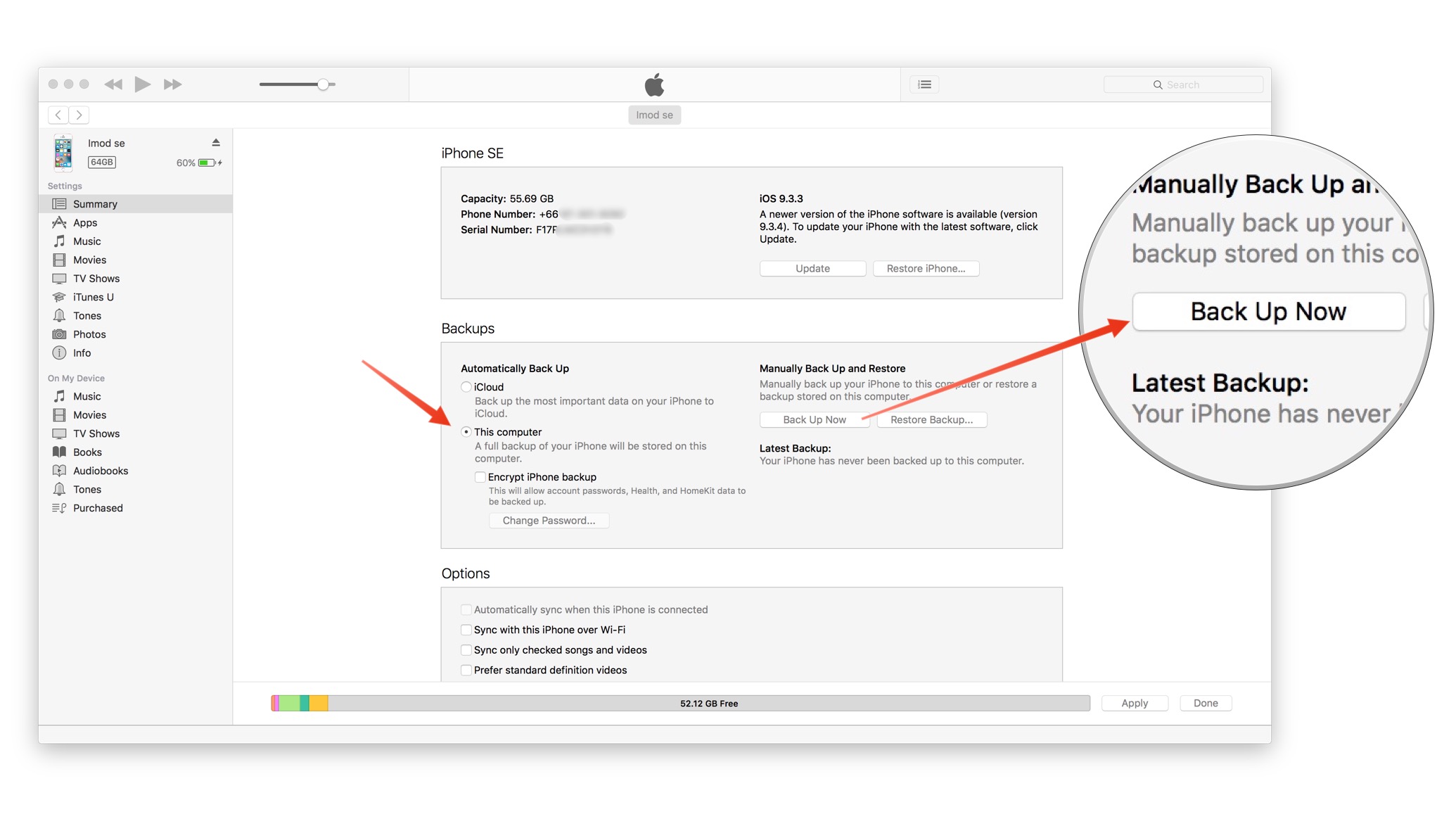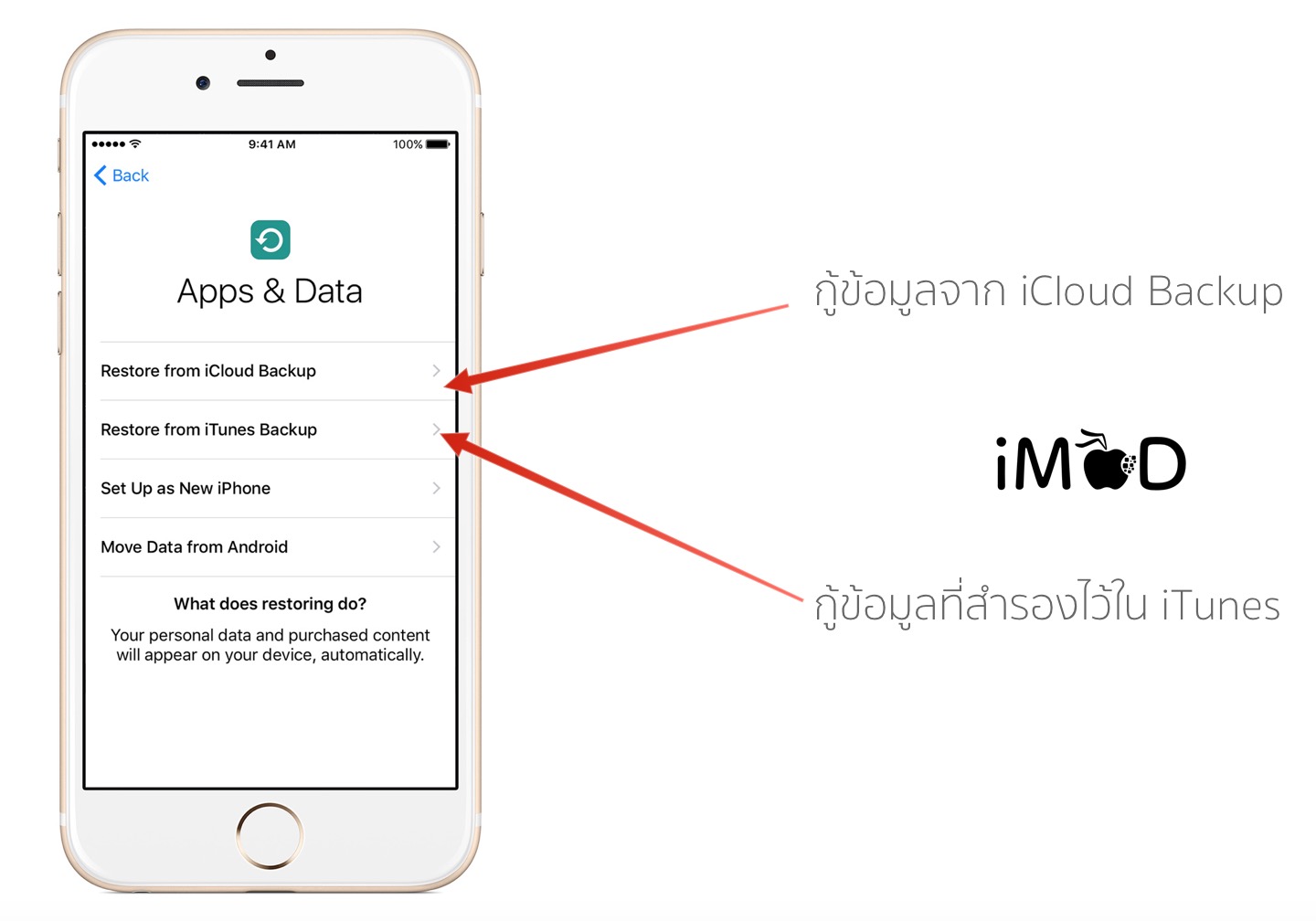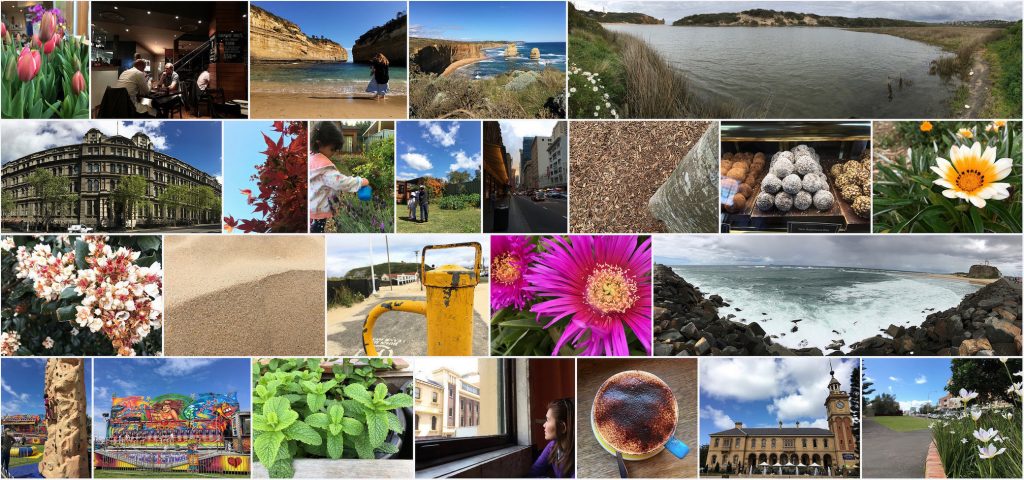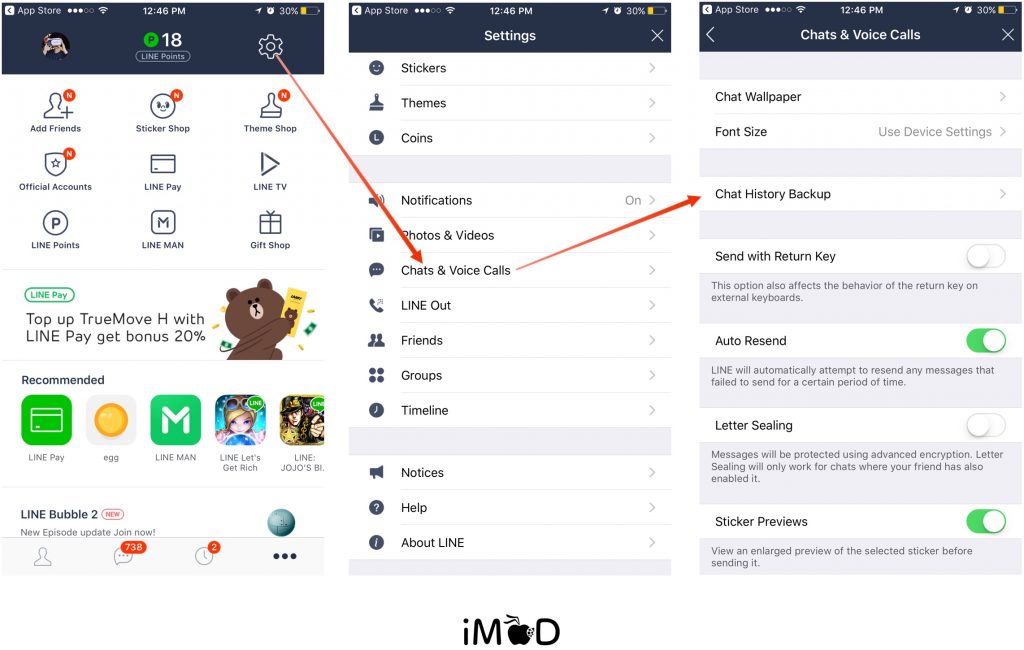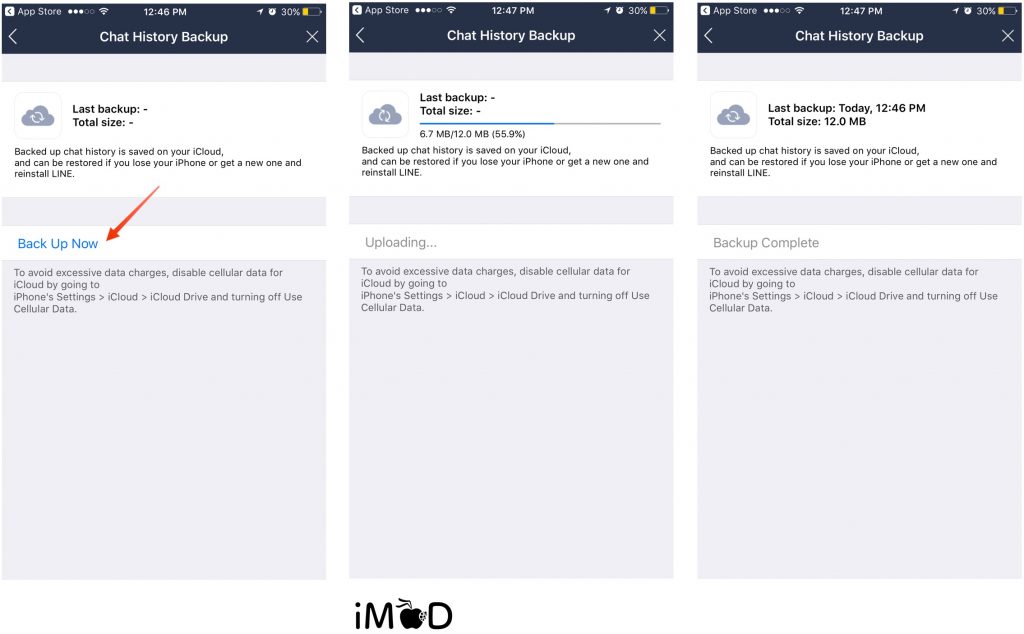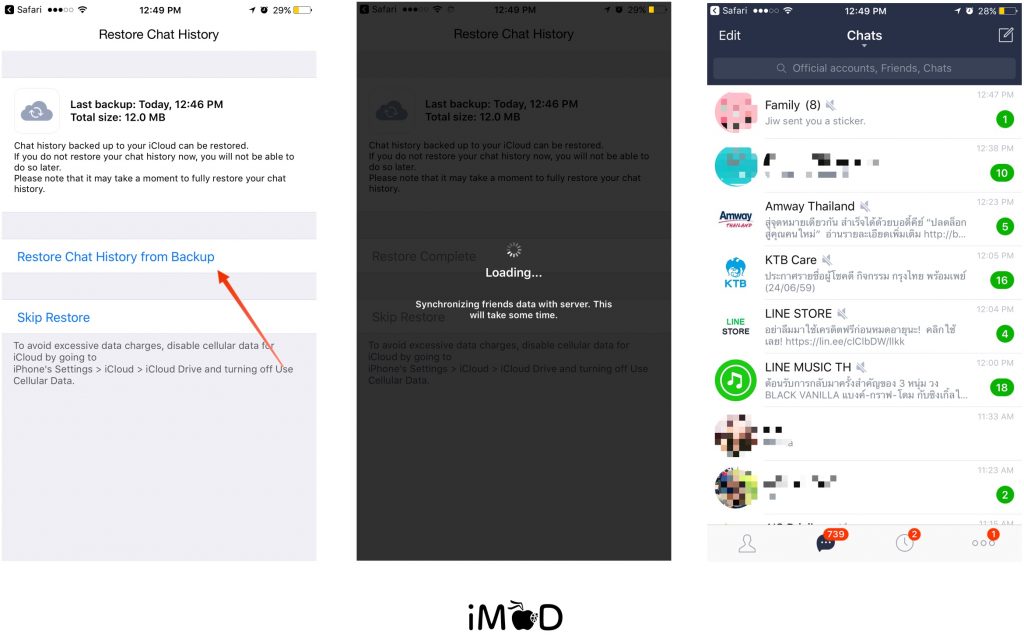ในบทความนี้รวมวิธีการสำรองข้อมูล, รูปภาพ, LINE พร้อมทั้งวิธีการเรียกข้อมูลเหล่านั้นกลับมา เหมาะสำหรับการเตรียมความพร้อมเพื่ออัปเดต iOS 10 ที่จะเปิดให้ใช้งานเร็วๆ นี้ โดยหัวข้อจะเรียงดังนี้ครับ
- วิธีที่ 1 การสำรองข้อมูลด้วย iCloud
- วิธีที่ 2 การสำรองข้อมูลด้วย iTunes
- การกู้คืนข้อมูลจาก iCloud หรือ iTunes
- หลากหลายวิธีในการสำรองรูปถ่าย
- วิธีสำรอง ประวัติแชท LINE
- วิธีการกู้ประวัติการแชท LINE กลับคืนมา
อยากรู้วิธีแล้วก็ไปชมกันครับ
การสำรองข้อมูลของ iPhone ทำได้หลายวิธี ถ้าแบบทั่วไปแนะนำ 2 วิธีคือ
- สำรองขึ้นบน iCloud ผ่าน iPhone ได้เลย
- สำรองด้วย iTunes ผ่านคอมพิวเตอร์
พร้อมแล้วไปดูกันว่าแต่ละวิธีนั้นมีข้อดีอะไรบ้าง
วิธีที่ 1 การสำรองข้อมูลด้วย iCloud
สิ่งที่ iCloud สำรองข้อมูลได้แก่:-
ประวัติการซื้อเพลง ภาพยนตร์ รายการทีวี แอป และหนังสือ
ข้อมูลสำรอง iCloud ของคุณจะมีข้อมูลเกี่ยวกับรายการที่คุณซื้อ แต่ไม่มีตัวเนื้อหาที่ซื้อ เมื่อคุณกู้คืนข้อมูลสำรองจาก iCloud รายการที่คุณซื้อจะถูกดาวน์โหลดโดยอัตโนมัติจาก iTunes Store, App Store หรือ iBooks Store รายการบางประเภทจะไม่ได้รับการดาวน์โหลดโดยอัตโนมัติในทุกประเทศ และรายการซื้อก่อนหน้าอาจจะใช้งานไม่ได้ ถ้ารายการนั้นมีการคืนเงินไปแล้วหรือไม่มีในร้านค้าอีกต่อไป สำหรับข้อมูลเพิ่มเติม ดูที่บทความการบริการช่วยเหลือ Apple ความพร้อมของ iTunes ใน Cloud ในแต่ละประเทศ รายการบางประเภทไม่ได้มีให้บริการในทุกประเทศ สำหรับข้อมูลเพิ่มเติม โปรดดูบทความบริการช่วยเหลือ Apple เรื่อง ฉันสามารถซื้อรายการประเภทใดได้บ้างในประเทศของฉัน
-
รูปภาพและวิดีโอในม้วนฟิล์มของคุณ
-
การตั้งค่าอุปกรณ์
-
ข้อมูลแอป
-
การจัดระเบียบหน้าจอหลักและแอป
-
iMessage, ข้อความ (SMS) และข้อความ MMS
-
เสียงเรียกเข้า
-
Visual Voicemail
ข้อดี
- สะดวก ข้อมูลจะถูกอัปโหลดเก็บไว้ที่ iCloud บนอินเทอร์เน็ตสามารถเข้าถึงด้วยอุปกรณ์ใดๆ ก็ได้ (กรณีเปลี่ยนรุ่นจาก iPhone 5s เป็น iPhone 6,6s, 7 ก็สะดวกเลย)
- ไม่ต้องเชื่อมต่อกับคอมพิวเตอร์หรือ iTunes (ถ้าใครไม่มีคอมก็แนะนำแบบนี้ได้เลยแต่ต้องมี Wi-Fi นะ)
ข้อจำกัด
- ต้องใช้เครือข่าย Wi-Fi ที่มีความเร็วในการอัปโหลดสูงๆ เพราะข้อมูลเยอะต้องอัปโหลดเร็วๆ ถ้าไม่งั้นระบบจะบอกว่าสำรองข้อมูลไม่สำเร็จ
- ใช้เวลาอัปโหลดค่อยข้างนานในครั้งแรกกว่าข้อมูลทั้งหมดจะขึ้นไปครบที่ iCloud
- พื้นที่ใน iCloud มีให้จำกัดใช้งานฟรีเพียง 5GB เท่านั้น หากต้องการเนื้อที่มากกว่านั้นต้องซื้อเนื้อที่ iCloud เพิ่ม
- ไม่เหมาะหากมีข้อมูลเกินกว่า 1GB และอินเทอร์เน็ตช้า อันนี้สำคัญมากๆ
วิธีการสำรองด้วย iCloud
ไปที่
- Settings> iCloud> Backup> iCloud Backup = On แล้วกด Backup Now รอจนกว่าจะเสร็จนะครับ
- การตั้งค่า> iCloud> ข้อมูลสำรอง = เปิด แล้วเลือก สำรองข้อมูลตอนนี้
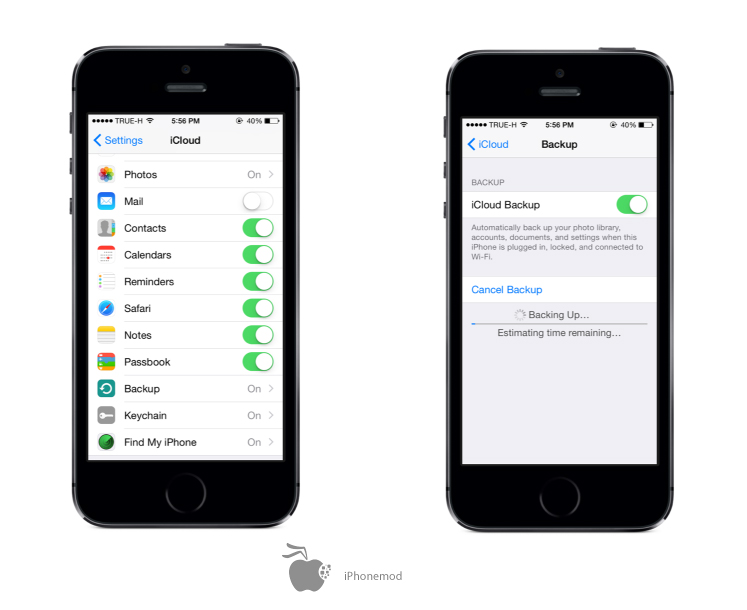
รอให้ iPhone อัปโหลดข้อมูลทั้งหมดไปที่ iCloud แล้วจะเห็นสถานะการสำรองข้อมูลนั้นเสร็จสิ้นก็คือเสร็จครับ ถ้าหากสำรองไม่สำเร็จก็ต้องลองทำใหม่
วิธีที่ 2 การสำรองข้อมูลด้วย iTunes
![]()
ข้อมูลที่ iTunes จะสำรองเอาไว้คือ
- ม้วนฟิล์ม (รูปภาพ ภาพหน้าจอ ภาพที่บันทึก และวิดีโอที่ถ่ายไว้)
สำหรับอุปกรณ์ที่ไม่มีกล้อง จะเรียก ม้วนฟิล์ม ว่า รูปภาพที่บันทึก - รายชื่อ* และ รายชื่อที่ชื่นชอบ (คุณควรเชื่อมข้อมูลรายชื่อของคุณไปยังคอมพิวเตอร์หรือบริการกลุ่มเมฆ อย่างเช่น iCloud เป็นประจำ)
- บัญชีปฏิทินและปฏิทินที่สมัคร
- กิจกรรมปฏิทิน
- Safari ที่คั่นหน้า คุกกี้ ประวัติ ข้อมูลออฟไลน์ และหน้าที่เปิดอยู่ในขณะนั้น
- การป้อนอัตโนมัติสำหรับเว็บเพจ
- แคช/ฐานข้อมูลเว็บแอปพลิเคชันออฟไลน์
- โน้ต
- บัญชี Mail (ข้อความเมลจะไม่ถูกสำรองข้อมูล)
- การกำหนดค่าบัญชี Microsoft Exchange
- ประวัติการโทร
- ข้อความ (iMessage และ SMS ของผู้ให้บริการ หรือรูปภาพและวิดีโอ MMS) ฯลฯ
วิธีการสำรองข้อมูลด้วย iTunes
– เชื่อมต่อ iPhone เข้ากับคอมแล้ว
เปิด iTunes ทำเครื่องหมายถูกที่ This Computer (คอมพิวเตอร์เครื่องนี้) จากนั้นกด Back Up Now (สำรองข้อมูลเดี๋ยวนี้)
– เลือก Transfer Purchases เพื่อคัดลอกแอปที่ซื้อบน iPhone มาลงที่ iTunes
– จากนั้นรอให้ iTunes สำรองข้อมูลให้เสร็จ เท่านี้ก็เรียบร้อยแล้ว
ทั้ง 2 เป็นขั้นตอนการสำรองข้อมูลของเครื่องเอาไว้ก่อน ก่อนที่จะทำการอัปเดต iOS 10 นะ ทั้งนี้ก็เพื่อเผื่อเอาไว้แม้ว่าการอัปเดตผ่าน OTA จะไม่ทำให้ข้อมูลหายแต่บ้างครั้งพบว่าอัปเดต OTA ไม่สำเร็จและทำให้เข้าเครื่องไม่ได้และข้อมูลหายไปก็เยอะ เลยอยากให้ป้องกันไว้ก่อน
การกู้คืนข้อมูลจาก iCloud หรือ iTunes
หลังการติดตั้ง iOS 10 (แบบล้างข้อมูล) สามารถกู้คืนข้อมูลที่สำรองไว้ได้โดยทำขั้นตอนที่หน้าเครื่อง iPhone เรื่อยจนมาถึงขึ้นตอนเลือก App&Data
- เลือก Restore from iCloud Backup หากต้องการดึงข้อมูลที่สำรองไว้ที่ iCloud (กรณีนี้ต้องเชื่อมต่อ WiFi ระหว่างการรีสโตร์)
- เลือก Restore from iTunes Backup หากต้องการดึงข้อมูลที่สำรองไว้ใน iTunes (กรณีนี้ต้องเสียบสายเชื่อมต่อกับคอม)
การสำรองรูปถ่าย
สำรองรูปถ่ายมีหลายวิธีซึ่งวิธีการสำรองด้วย iTunes นั้นก็เก็บรูปเอาไว้ให้อยู่แล้ว แต่หากใครอยากเก็บรูปเป็นไฟล์แยกลงไว้ก็มีทางเลือกให้ดังนี้ครับ
- สำรองรูปถ่ายจาก iPhone ลงคอมพิวเตอร์ (แนะนำ)
- สำรองรูปขึ้น Cloud ของ Google ด้วย Google Photos
- สำรองรูปจาก iPhone ลง Flashdrive iBridge
- สำรองรูปจาก iPhone ไปยัง Synology NAS
- สำรองข้อมูลรูปจาก iPhone ด้วย Image Capture ใน macOS
หากชอบวิธีการใด ก็เลือกใช้ได้ตามสะดวกเลยนะครับ
ส่วนวิธีการนำรูปที่สำรองไว้ในคอมพิวเตอร์ลงไปยัง Camera roll หรือ All Photos ของ iOS สามารถทำได้โดย
- ส่งรูปจากคอมลง iPhone ด้วยแอป Image Transfer
- ส่งรูปจากคอมลง iPhone ด้วย Airdrop บน macOS
วิธีสำรอง ประวัติแชท LINE
https://www.iphonemod.net/wp-content/uploads/2016/06/line-chat-backup.jpg
ขั้นที่ 1 อัปเดต LINE
ติดตั้ง LINE V.6.4.0 หรือใหม่กว่าได้ที่ App Store เพื่อใช้ฟังก์ชันดังกล่าว
ขั้นที่ 2 สำรองข้อมูล LINE Chat ขึ้น iCloud
ต้องทำการ Login iCloud บน iPhone ก่อน(สำคัญมากๆ) ไปที่
- Settings (การตั้งค่า)> iCloud ด้วย Apple ID ของคุณเอง ถ้ายังไม่มีต้องสมัครขึ้นมานะครับ
เริ่มสำรองข้อมูล LINE โดยเปิด LINE เข้าไปที่เมนู
- More> Settings> Chats & Voice Calls > Chat History Backup
- เพิ่มเติม> ตั้งค่า> ห้องแชท> สำรองข้อมูลการแชท
ขั้นที่ 3 เริ่มสำรองข้อมูล
เลือกที่
- Back Up Now
- สำรองข้อมูลตอนนี้
จากนั้น LINE จะอัปโหลดข้อมูลแชทเหล่านี้ไปเก็บไว้ที่ iCloud ทำให้สามารถกู้ข้อความประวัติการสนทนาเก่า กลับมาได้หากติดตั้ง LINE ใหม่หรือว่าเครื่องหาย
วิธีการกู้ประวัติการแชท LINE กลับคืนมา
การกู้คืนข้อมูลแชทจะต้องลบ LINE ลงใหม่หรือย้ายเครื่อง จำไว้ว่าต้องล็อกอิน iCloud ก่อนจะกู้ข้อมูลแชท LINE
ยกตัวอย่างว่าเราลบ LINE แล้วลงใหม่นะครับ ขั้นตอนก็คือ ติดตั้ง LINE เสร็จให้ล็อกอินด้วย อีเมลหรือ Facebook ที่เราได้ทำการตั้งค่าเอาไว้
จากนั้น LINE จะถามว่าต้องการกู้คืนข้อมูลแชทที่สำรองเอาไว้ไหม เราก็เลือก Restore Chat History from Backup ได้เลย
เพียงเท่านี้ประวัติการสนทนาก็จะกลับมาแล้วครับ ง่ายใช่ไหมหละ?
ข้อมูลที่กลับมานั้นจะเป็นข้อความที่เราสนทนาทั้งหมดและรูปภาพตัวอย่างซึ่งหากต้องการดูรูปเหล่านั้นต้องกดเปิดดูอีกทีเพื่อดาวน์โหลดลงที่ iPhone อีกครั้ง ถ้ารูปไหนเก่าเกินจะดูไม่ได้นะครับ
แนะนำให้ทำการสำรองข้อมูลทุกๆ 1 สัปดาห์นะครับหรือแล้วแต่ความสะดวก
เนื้อหาทั้งหมดนี้คือสรุปขั้นตอนวิธีการ สำรองข้อมูลทั้งเครื่อง, สำรองรูปถ่าย, สำรองข้อมูล LINE Chat เอาไว้ให้เรียบร้อยหมดแล้วอ่านที่นี่ที่เดียวแล้วทำตาม รับรองว่าได้เลย หากมีคำถามอื่นๆ เพิ่มเติมสามารถชมได้ที่ iPhonemod.net/FAQ
เพียงเท่านี้ก็พร้อมสำหรับการอัปเดต iOS 10 กันแล้วครับ